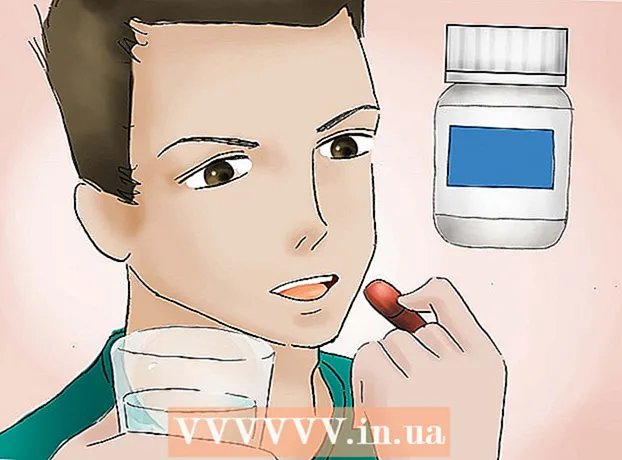Автор:
Janice Evans
Дата Створення:
1 Липня 2021
Дата Оновлення:
23 Червень 2024

Зміст
- кроки
- Метод 1 з 3: Через iTunes
- Метод 2 з 3: Через dBpoweramp
- Метод 3 з 3: Через онлайн-конвертер
- Поради
- попередження
Як і будь-який інший аудіофайл, подкасти можна конвертувати в інші файлові формати, наприклад, в mp3. Домогтися цього можна за допомогою ряду програмних засобів, наприклад iTunes, dBpoweramp або онлайн-конвертера. Досить відкрити подкаст в обраній програмі, налаштувати кодировщик на mp3 і вказати якість запису. Варто відзначити, що при конвертації з кодека, який стискає дані з втратами (mp3, m4a, aac), в аналогічний формат, кінцевий аудіофайл буде значно поступатися в якості, якщо тільки ваш подкаст не використовує кодек, призначений для стиснення без втрат (flac, alac , wav).
кроки
Метод 1 з 3: Через iTunes
 1 Запустіть iTunes. Якщо ви його ще не встановили, скачайте його з http://www.apple.com/itunes/download/.
1 Запустіть iTunes. Якщо ви його ще не встановили, скачайте його з http://www.apple.com/itunes/download/.  2 Додайте подкаст в медіатеку. Відкрийте меню «Файл» в рядку меню і виберіть «Додати файл в медіатеку». У вікні можна буде переглянути і вибрати файли на комп'ютері.
2 Додайте подкаст в медіатеку. Відкрийте меню «Файл» в рядку меню і виберіть «Додати файл в медіатеку». У вікні можна буде переглянути і вибрати файли на комп'ютері. - натисніть Ctrl+B в Windows, щоб відобразити панель меню.
 3 Відкрийте меню «iTunes» і виберіть «Налаштування». З'явиться невелике вікно з різними параметрами iTunes.
3 Відкрийте меню «iTunes» і виберіть «Налаштування». З'явиться невелике вікно з різними параметрами iTunes. - У Windows пункт «Налаштування» знаходиться в меню «Правка».
 4 Натисніть на «Налаштування імпорту». Ця кнопка розташована поруч з написом «вставили CD» на вкладці «Основні».
4 Натисніть на «Налаштування імпорту». Ця кнопка розташована поруч з написом «вставили CD» на вкладці «Основні».  5 Розкрийте меню «Імпортер» і виберіть «Кодер MP3». Це меню знаходиться у верхній частині вікна «Налаштування імпорту» і за замовчуванням налаштований на «Кодер AAC».
5 Розкрийте меню «Імпортер» і виберіть «Кодер MP3». Це меню знаходиться у верхній частині вікна «Налаштування імпорту» і за замовчуванням налаштований на «Кодер AAC».  6 Виберіть настройку якості. Це меню розташовано під меню «Імпортер». Тут ви можете вказати бітрейт для конвертованих mp3 файлів.
6 Виберіть настройку якості. Це меню розташовано під меню «Імпортер». Тут ви можете вказати бітрейт для конвертованих mp3 файлів. - Чим вище бітрейт, тим вище якість (і розмір) файлу.
- Якщо ви конвертуєте з исходника з втратами (mp4, m4a, ogg), то навіть вибери ви більш високий бітрейт, якість підсумкового файлу все одно постраждає. Постарайтеся конвертувати дані з исходника без втрат (FLAC, ALAC, wav).
 7 Натисніть «ОК» в правому нижньому кутку, щоб зберегти зміни.
7 Натисніть «ОК» в правому нижньому кутку, щоб зберегти зміни. 8 Відкрийте медіатеку. Розкрийте меню «Медіатека» в лівому верхньому кутку і виберіть «Музика» або «Подкасти» (дивлячись куди ви додали файл).
8 Відкрийте медіатеку. Розкрийте меню «Медіатека» в лівому верхньому кутку і виберіть «Музика» або «Подкасти» (дивлячись куди ви додали файл).  9 Виберіть файл (и), який хочете конвертувати. затисніть Ctrl (Windows) або ⌘ Cmd (Mac), щоб вибрати кілька файлів одночасно.
9 Виберіть файл (и), який хочете конвертувати. затисніть Ctrl (Windows) або ⌘ Cmd (Mac), щоб вибрати кілька файлів одночасно.  10 Відкрийте меню «Файл» і виберіть «Конвертувати». Відкриється інше підміню з настройками конвертації.
10 Відкрийте меню «Файл» і виберіть «Конвертувати». Відкриється інше підміню з настройками конвертації.  11 Виберіть «Створити версію в форматі MP3». У верхній частині екрану з'явиться шкала прогресу. Коли він пропаде, в медіатеці з'явиться копія обраного (их) файлу (ів) в новому форматі.
11 Виберіть «Створити версію в форматі MP3». У верхній частині екрану з'явиться шкала прогресу. Коли він пропаде, в медіатеці з'явиться копія обраного (их) файлу (ів) в новому форматі.
Метод 2 з 3: Через dBpoweramp
 1 Запустіть Аудіо конвертер dBpoweramp. dBpoweramp - це популярна програма для Windows і Mac OS, яку використовують для копіювання музики з CD і конвертації аудіофайлів.
1 Запустіть Аудіо конвертер dBpoweramp. dBpoweramp - це популярна програма для Windows і Mac OS, яку використовують для копіювання музики з CD і конвертації аудіофайлів. - Якщо у вас її немає, її можна придбати і завантажити за адресою: https://www.dBpoweramp.com/. Якщо ж ви просто хочете оцінити її роботу, скористайтеся 21-денним пробним періодом.
 2 Виберіть файл подкасту. Аудіо конвертер dBpoweramp відкриє вікно перегляду, щоб ви могли вибрати файл для подальшої конвертації. Після цього з'явиться меню з різними настройками конвертації.
2 Виберіть файл подкасту. Аудіо конвертер dBpoweramp відкриє вікно перегляду, щоб ви могли вибрати файл для подальшої конвертації. Після цього з'явиться меню з різними настройками конвертації. - Виділіть декілька файлів, затиснувши при виборі Ctrl (Windows) або ⌘ Cmd (Mac).
 3 Виберіть «mp3 (Lame)» в спадному меню Encoding / Кодування. Це меню знаходиться у верхньому лівому кутку вікна.
3 Виберіть «mp3 (Lame)» в спадному меню Encoding / Кодування. Це меню знаходиться у верхньому лівому кутку вікна. - LAME - це назва використовуваного кодера.
 4 Виберіть якість кодування. Наведіть повзунок вправо, щоб збільшити якість, або вліво - щоб зменшити. Чим нижча якість, тим гірше будуть звучати файли, тим швидше пройде конвертація і тим менше вони будуть займати місця.
4 Виберіть якість кодування. Наведіть повзунок вправо, щоб збільшити якість, або вліво - щоб зменшити. Чим нижча якість, тим гірше будуть звучати файли, тим швидше пройде конвертація і тим менше вони будуть займати місця. - У цьому вікні також можна вказати настройки бітрейта, вибравши між VBR (змінний бітрейт) і CBR (постійний бітрейт). Змінні бітрейти більш ефективні і займають менше місця, тоді як постійні бітрейти підтримують більш високу якість протягом усього треку.
 5 Виберіть місце збереження. Натисніть на іконку папки і виберіть, куди на комп'ютері ви хочете зберегти перетворений файл.
5 Виберіть місце збереження. Натисніть на іконку папки і виберіть, куди на комп'ютері ви хочете зберегти перетворений файл. - В обраному місці буде створена копія подкасту в новому форматі. Вихідний же файл залишиться недоторканим.
 6 Натисніть Convert / Конвертувати. З'явиться шкала прогресу, що відображає хід перетворення. Коли процес буде завершений, натисніть на кнопку «Готово», щоб закрити вікно.
6 Натисніть Convert / Конвертувати. З'явиться шкала прогресу, що відображає хід перетворення. Коли процес буде завершений, натисніть на кнопку «Готово», щоб закрити вікно.
Метод 3 з 3: Через онлайн-конвертер
 1 Відкрийте в браузері адресу: http://online-audio-converter.com/.
1 Відкрийте в браузері адресу: http://online-audio-converter.com/.  2 Натисніть «Відкрити файли». Це відкриє вікно перегляду, щоб ви могли вибрати файли подкасту на комп'ютері. Коли файл буде успішно завантажений, поруч з кнопкою з'явиться його ім'я.
2 Натисніть «Відкрити файли». Це відкриє вікно перегляду, щоб ви могли вибрати файли подкасту на комп'ютері. Коли файл буде успішно завантажений, поруч з кнопкою з'явиться його ім'я. - Завантажте файл з Google Диска або папки Dropbox, клацнувши на відповідний значок справа.
 3 Виберіть «mp3» зі списку форматів або використовуйте інші поширені аудіо формати, такі як m4a, wav або FLAC.
3 Виберіть «mp3» зі списку форматів або використовуйте інші поширені аудіо формати, такі як m4a, wav або FLAC. 4 Перемістіть повзунок, щоб налаштувати якість.
4 Перемістіть повзунок, щоб налаштувати якість.- Натисніть на «Додатково» праворуч від повзунка якості, щоб вибрати змінний / постійний бітрейт, кількість звукових каналів або додати плавний початок і загасання.
 5 Натисніть «Конвертувати». З'явиться шкала прогресу. Коли вона буде заповнена, з'явиться посилання для скачування.
5 Натисніть «Конвертувати». З'явиться шкала прогресу. Коли вона буде заповнена, з'явиться посилання для скачування.  6 Натисніть «Завантажити». У вікні виберіть, куди зберегти перетворений подкаст.
6 Натисніть «Завантажити». У вікні виберіть, куди зберегти перетворений подкаст. - Ви можете зберегти файл прямо на Google Диску або в Dropbox, клацнувши на відповідний значок під написом «Завантажити».
- В імені завантаженого файлу буде вказано назву сайту. Зітріть його при збереженні файлу або перейменуйте файл пізніше.
Поради
- Чим вище бітрейт, тим вище якість звуку. Майте на увазі: файл з низьким бітрейтом не можна конвертувати в більш високий. Іншими словами, якщо ви спробуєте конвертувати 128 Кбіт mp4 в 320 Кбіт mp3, його якість не буде перевищувати 128 Кбіт, навіть якщо у властивостях файлу вказано інше (більш того, якість буде ще нижче, так як при конвертації будуть використані 2 файли з втратами) .
- Якщо у вашому комп'ютері встановлений багатоядерний процесор, dBpoweramp використовує їх для одночасної конвертації декількох файлів.
попередження
- Транскодування між кодеками з втратами зазвичай вважається поганим тоном, тому від нього слід відмовитися.